华为手机怎样设置呼叫转接,华为手机作为手机巨头之一,其实也支持呼叫转接功能,这一功能能够帮助用户进行通话时的转接操作,十分方便。那么华为手机怎么样设置呼叫转接呢?下文将为大家详细介绍华为手机呼叫转移设置步骤。
华为手机呼叫转移设置步骤
具体方法:
1.打开手机进入系统,点击桌面【设置】。
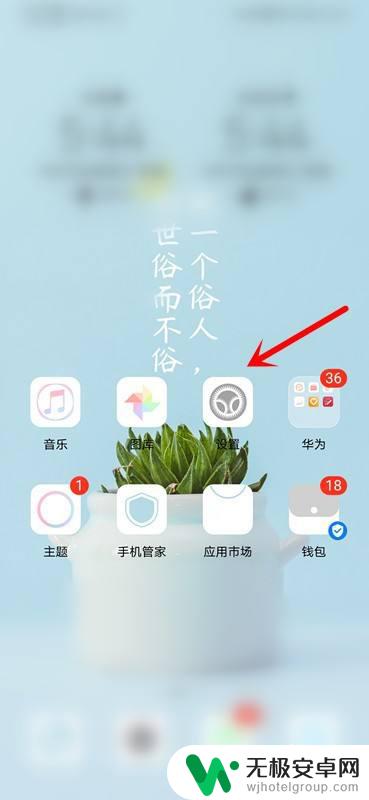
2.进入设置,选择【移动网络】选项。
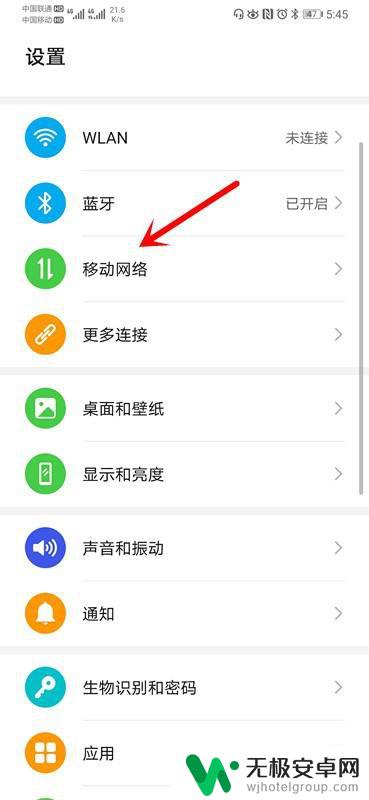
3.进入移动网络,点击【通话设置】。
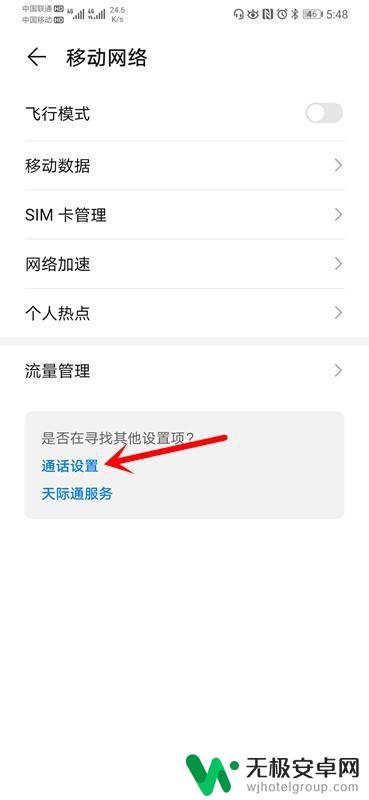
4.在设置里面,点击【呼叫转移】。
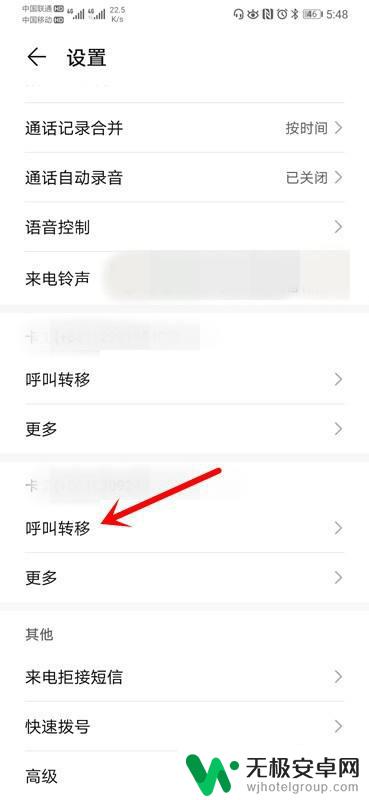
5.在呼叫转移页面,点击【无条件呼叫转移】。
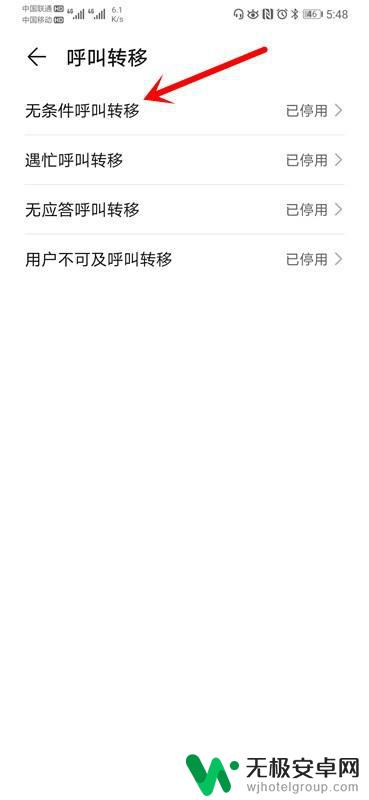
6.最后,输入无条件转移至对方的手机号。点击确定即可。
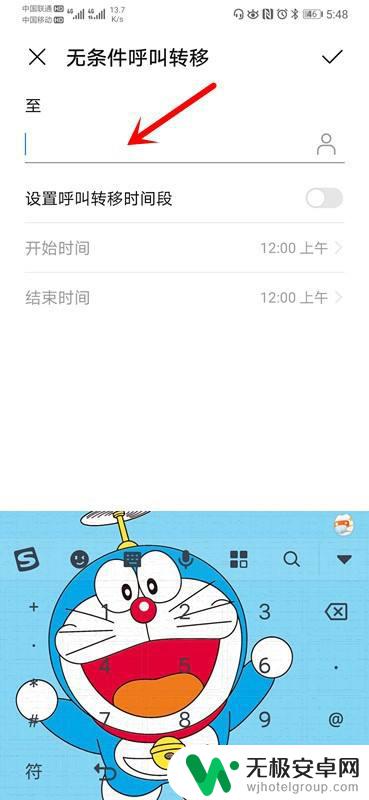
设置华为手机的呼叫转移并不难。只需按照上述几个简单步骤,便能轻松完成。这一功能的便利性,为我们的通讯生活带来了更多的便利和安全。希望大家都能掌握这一技巧,让自己的通信更加顺畅。










